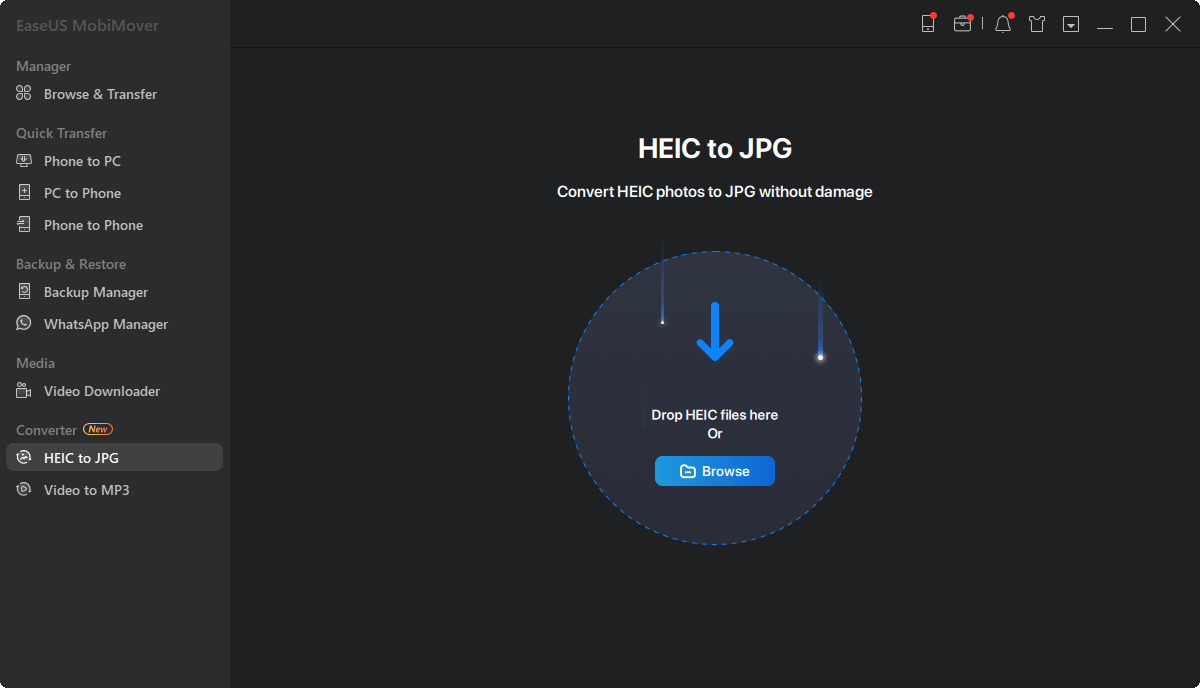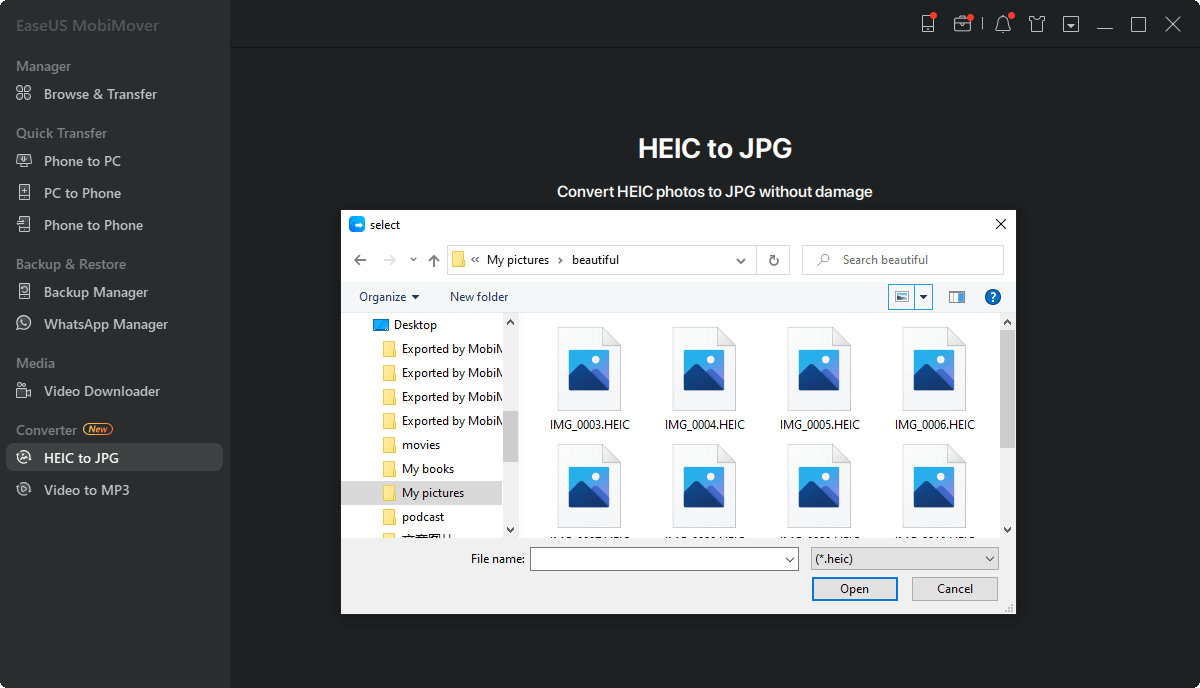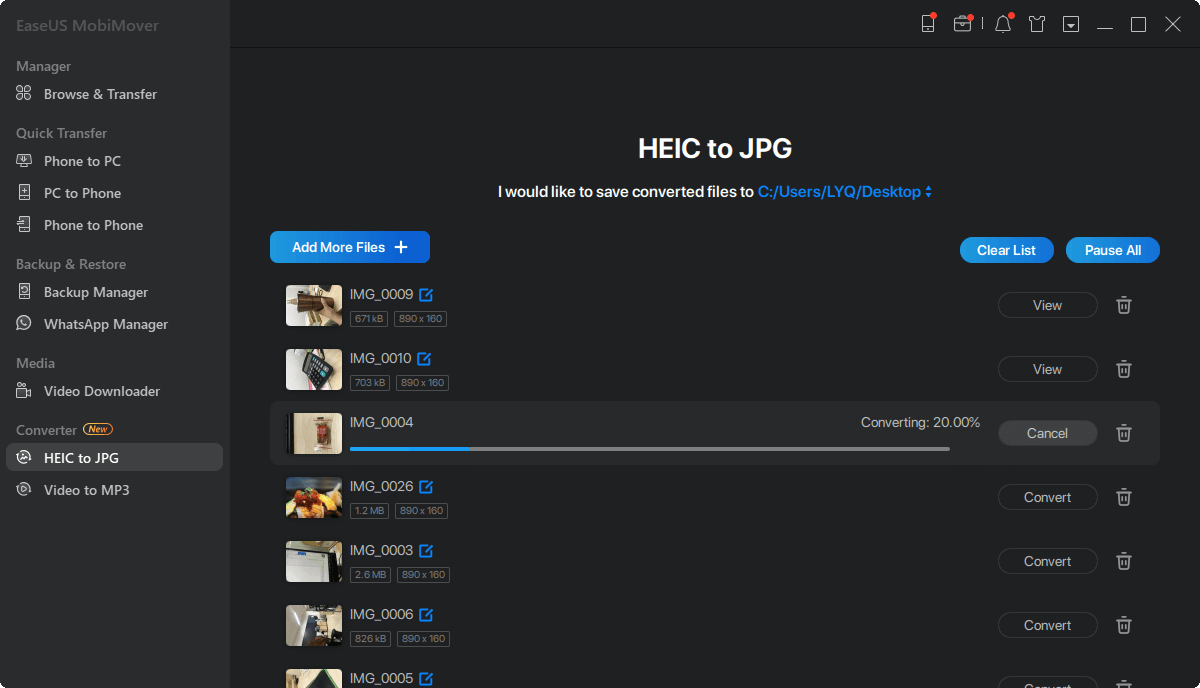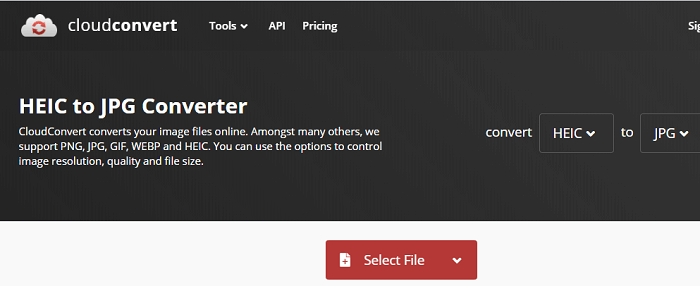Como abrir arquivos HEIC no Windows 11
Para abrir arquivos HEIC no Windows 11 rapidamente, você pode converter HEIC em JPEG por uma ferramenta de conversão HEIC ou uma extensão HEIC, ou usar um software visualizador HEIC de terceiros no Windows 11.
Por que meu computador não consegue abrir arquivos HEIC
O Windows 11 oferece suporte a HEIC? O Windows 11 não vem com suporte nativo para HEIC, que é o formato padrão para fotos tiradas com um iPhone ou iPad ( Por que as fotos do iPhone são HEIC ?). Assim, quando quiser abrir o HEIC no Windows 11, você deve encontrar uma solução para corrigir o problema. (Confira o guia para saber o que é arquivo HEIC e saiba mais sobre arquivos HEIC.)
Então, como você pode abrir arquivos HEIC em computadores com Windows 11? Para abrir e visualizar arquivos HEIC no Windows 11, existem dois métodos: você pode converter HEIC em JPG ou usar um programa que suporte HEIC. Qual é o melhor? Pessoalmente, se você deseja apenas visualizar arquivos HECI no Windows 11, ambas as formas são aconselháveis. Embora se você precisar usar essas imagens em projetos, é recomendável converter HEIC para JPG, pois o JPG tem melhor compatibilidade com vários programas relacionados a fotos. Vamos ver como abrir arquivos HEIC especificamente no Windows 11.
Como abrir arquivos HEIC no Windows 11 (a maneira mais fácil)
O software de transferência do iPhone , bem como o conversor HEIC - EaseUS MobiMover, é uma ferramenta versátil que permite conectar o iPhone ao Windows 11 e, em seguida, abrir e visualizar arquivos HEIC no Windows 11 ou versões anteriores de duas maneiras:
Se você ainda não transferiu essas fotos HEIC do seu iPhone ou iPad para o computador, você pode transferir e converter as fotos do iPhone para JPG simultaneamente. Isso significa que você pode definir o formato da foto de destino como JPG antes do início da transferência. Depois disso, você pode abrir as fotos do iPhone no Windows 11 logo após a conclusão da transferência de dados.
Se os arquivos HEIC já foram copiados para o seu computador, você pode usar o recurso de conversão HEIC para JPG.
Como você pode ver, o EaseUS MobiMover oferece opções flexíveis para você abrir arquivos HEIC no Windows 11. Além disso, há muitas outras coisas que você pode fazer depois de baixar e instalar o EaseUS MobiMover em seu computador, pois é uma combinação de transferência de dados do iPhone. ferramenta, um conversor HEIC para JPG, uma ferramenta de backup para iPhone e um gerenciador de WhatsApp. Mais especificamente, você será capaz de:
- Transferir arquivos entre um iPhone/iPad/iPod touch e um computador
- Transferir arquivos de um iDevice para outro
- Faça backup e restaure o iDevice
- Faça backup, restaure e transfira mensagens do WhatsApp
E, claro, converta HEIC em JPG em massa. Se você é usuário do iDevice e deseja gerenciar melhor os dados do seu dispositivo, não perca o EaseUS MobiMover.
Para converter HEIC em JPG no Windows 11:
Passo 1. Inicie o EaseUS MobiMover em seu PC e clique em "HEIC to JPG" no painel de navegação.
Passo 2. Clique em "Navegar" para selecionar e adicionar uma ou várias fotos HEIC do seu PC. Você também pode arrastar e soltar para importar fotos HEIC para o EaseUS MobiMover aqui.
Etapa 3. Clique em "Converter" ou "Iniciar tudo" para converter fotos HEIC em JPG. Após a conclusão da conversão de HEIC para JPG, você pode clicar no botão "Visualizar" para verificar a foto JPG convertida em seu PC.
Depois de converter HEIC para JPG em seu computador, você pode facilmente abrir e visualizar arquivos HEIC no Windows 11. Você também pode usar esta ferramenta para converter vários HEIC para JPG no Mac ou converter fotos do iPad em JPG . Além disso, a extensão HEIC para Windows 11 também é uma boa opção. Você pode encontrá-lo facilmente em um navegador.
Como converter HEIC para JPG no Windows 11 Online
Ferramentas online em vários campos são cada vez mais populares. Eles poupam você de qualquer instalação de software e não ocupam espaço no dispositivo. Se não quiser baixar um programa em seu computador, você pode aplicar um conversor HEIC online.
Além dessas vantagens óbvias, também existem falhas que não podem ser ignoradas: as ferramentas online geralmente estão cheias de anúncios e você pode ser redirecionado inesperadamente. Assim, se você preferir usar uma ferramenta online para ajudá-lo a abrir arquivos HEIC no Windows 11, você precisa escolher com cuidado para encontrar um site confiável. Aqui eu gostaria de tomar o CloudConverter como exemplo.
Para converter HEIC para JPG online:
Passo 1. Acesse o conversor HEIC online e defina o formato de origem e o formato de destino de acordo.
Passo 2. Clique em “Selecionar arquivo” e selecione as fotos que deseja converter.
Etapa 3. Clique em "Converter" para iniciar a conversão desses arquivos HEIC.
Passo 4. Baixe os arquivos JPG para o seu computador.
![Como converter HEIC para JPG no Windows 11 online]()
Como abrir arquivos HEIC diretamente no Windows 11
Embora o Photos não suporte HEIC por padrão, você pode baixar uma extensão HEIC para Windows 11 na Microsoft Store e fazer com que ela abra arquivos HEIC com sucesso. As extensões de que você precisa são HEIF Image Extensions e HEVC Video Extension, sendo a primeira gratuita e a segunda paga. Além disso, você pode pesquisar e baixar visualizadores de fotos de terceiros que suportam HEIC para visualizar fotos HEIC no Windows 11 sem esforço.
Dica bônus: como tirar fotos JPG no iPhone
Se você não deseja mais obter fotos HEIC no seu iPhone, você pode alterar as configurações do iPhone para fazer com que ele tire fotos JPG por padrão, o que é bastante simples:
Vá para “Configurações” > “Câmera” > “Formatos” e toque em “Mais Compatível”.
Agora experimente.
O resultado final
Se você deseja abrir arquivos HEIC no Mac, não precisa necessariamente converter essas fotos. No Mac executando macOS High Sierra e posterior, você pode abrir facilmente o HEIC no Mac com Fotos ou Visualização. Nas versões anteriores, você pode aplicar uma das maneiras acima para alterar HEIC para JPG ou consultar o guia completo sobre como converter HEIC para JPG no Mac para soluções mais viáveis.